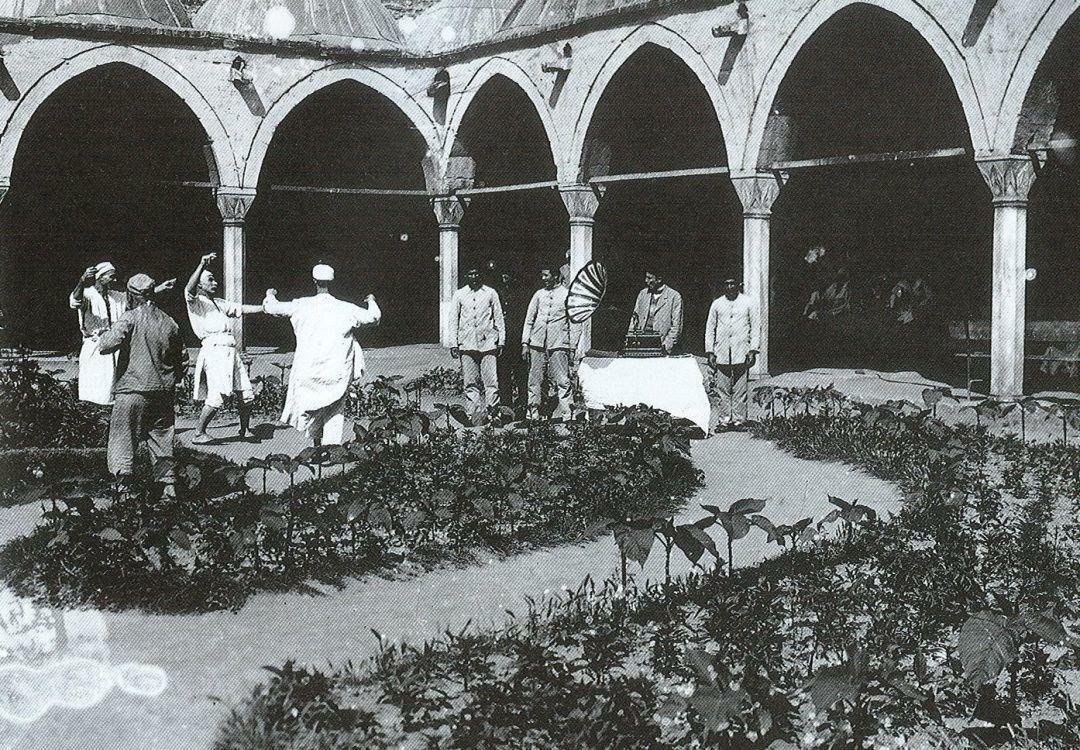Sådan optimeres dit SlideShare-dæk til mere eksponering: Social Media Examiner
Værktøjer Til Sociale Medier / / September 25, 2020
 Bruger du SlideShare?
Bruger du SlideShare?
Bruger du det til fulde potentiale?
SlideShare-dæk giver dig mulighed for at dele konferencepræsentationer, kuratere indhold, oprette vejledninger og mere. Men intet af dette indhold betyder noget, hvis folk ikke ser det.
I denne artikel vil jeg dele fem tip til at få mest muligt ud af dit SlideShare-dæk.
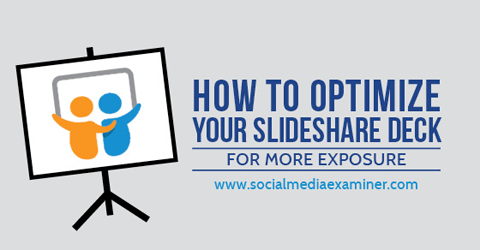
Lyt til denne artikel:
Hvor skal du abonnere?: Apple Podcast | Google Podcasts | Spotify | RSS
Rul til slutningen af artiklen for links til vigtige ressourcer, der er nævnt i denne episode.
Du kan også abonnere via RSS, Stitcher og iTunes. Sådan abonnerer / gennemgår du på iPhone.
# 1: Gør det første dias uimodståelig
Undgå at undervurdere kraften i dit første dias. Det er din præsentations dækning og vises overalt - som miniaturebilledet for sociale dele (Facebook, Google+ eller Pinterest) eller SlideShare-søgning, eller hvis du er heldig, når du vises på SlideShare startside.
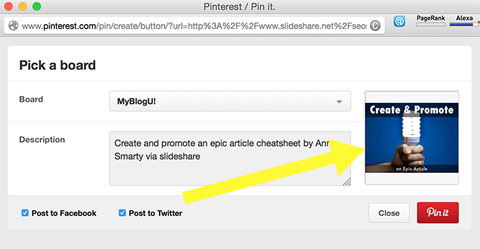
Fordi det er så vigtigt, skal du tage dig tid designe dit åbningsglas. Find det rigtige billede der fanger dit publikums opmærksomhed og får dem til at klikke igennem.
Dobbelttjek, hvordan billedet ser ud i forskellige størrelser, så det ser godt ud, uanset hvor det deles.
Jeg anbefaler to værktøjer, der gør det let at skabe en pæn præsentation: Haiku Deck og Canva - hverken kræver designfærdigheder eller erfaring.
Webversionen af Haiku Deck hjælper dig med at sammensætte smukke dæk - selv på din iPad, hvis du er på farten! Værktøjet har kun seks temaer lige nu, men det er nok til at skabe fantastiske præsentationer.
Haiku Deck er i øjeblikket gratis, men de lancerer snart betalte konti.
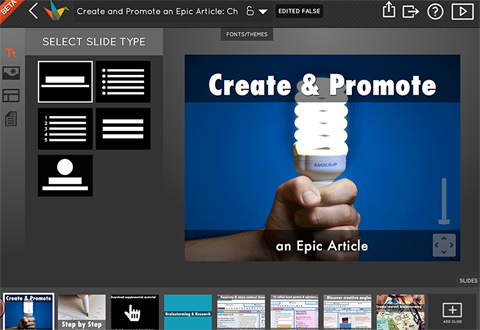
Tip: Når du har downloadet dit færdige dæk, skal du tilføje nogle vandmærker i PowerPoint for at mærke det.
Canva, også gratis, har en sektion med præsentationer. Designene her er attraktive, men du kan uploade dine egne billeder til baggrunde og vandmærker, hvis du vil.
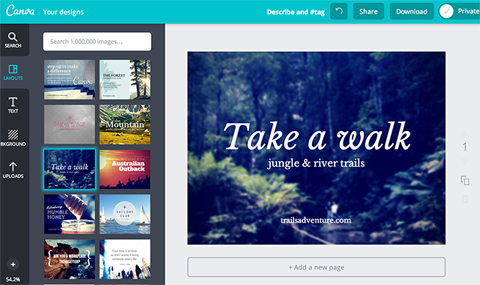
Vær dog opmærksom på, at du kun kan downloade dine Canva-dias som et billede eller PDF. Da der ikke er nogen PowerPoint-mulighed, er det sværere at redigere eller tilpasse dit spil, når du har downloadet det.
Som et alternativ kan du gemme hvert af dine Canva-lysbilleder som et billede og føje dem til dit SlideShare-kort en efter en.
Dette er ikke en ideel løsning, fordi SlideShare udtrækker tekst fra præsentationer til visning. Når du bruger billeder, har SlideShare ikke noget at udtrække.
# 2: Skriv SEO-venlige beskrivelser
Ignorer ikke SlideShare's beskrivelsesfelt. Den tekst, du inkluderer her, er hvad søgemaskinerne ser.
Hvad du siger, og hvordan du siger det, kan forbedre din SlideShare naturlige placering dramatisk. Når nogen foretager en søgning på SlideShare, vises søgeudtrykkene med fed skrift i resultaterne, hvilket gør dem mere opmærksomme. Mere opmærksomhed oversættes let til flere klik.
Når du skriver din beskrivelse, tjek værktøjer som SEOchat for at få en idé om, hvilke sætninger og nøgleordskombinationer der skal bruges til maksimal effekt.
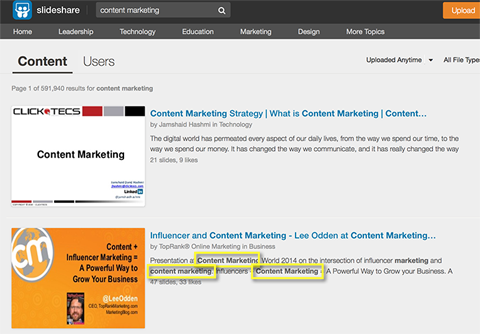
Tip: Navnet på den fil, du uploader til SlideShare, bliver URL-slug, så når du navngiver din fil, skal du vælge noget SEO-venligt. Din SlideShare-præsentation har en bedre chance for at blive placeret i SERP'er, hvilket fører til mere pålidelig og kontinuerlig trafik til din præsentation.
# 3: Inkluder links og video
For at drage fordel af SlideShare som et indholdsmarkedsføringsværktøj skal du sørge for, at du link til eventuelle ressourcer, artikler eller værktøjer, som du nævner i din præsentation.
Få YouTube Marketing Training - Online!

Vil du forbedre dit engagement og salg med YouTube? Deltag derefter i den største og bedste samling af YouTube-marketingeksperter, når de deler deres dokumenterede strategier. Du modtager trin-for-trin live instruktion med fokus på YouTube-strategi, videooprettelse og YouTube-annoncer. Bliv YouTube-marketinghelt for din virksomhed og kunder, når du implementerer strategier, der får dokumenterede resultater. Dette er en live online træningsbegivenhed fra dine venner på Social Media Examiner.
KLIK HER FOR DETALJER - SALG AFSLUTTER 22. SEPTEMBER!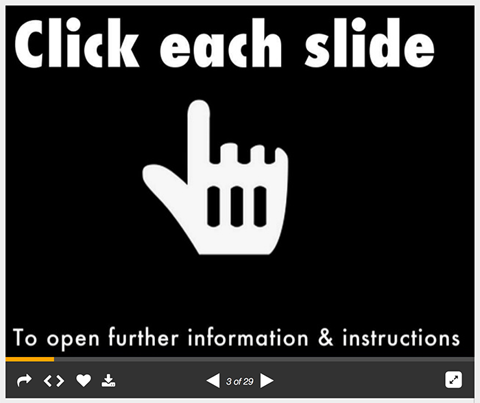
Links fungerer kun fra dias fire og frem. Til gør et link klikbart, tilføj hyperlinket i PowerPoint eller Keynote. Hvis din diasbaggrund er et billede (som det ovenstående eller måske et gemt fra Canva), kan du linke hele diaset til et eksternt websted.
Tip: Hvis du integrerer dokumenter på én side eller infografik, er der ingen måde at oprette klikbare links på, men disse uploads fungerer godt til branding og eksponering.
Hvis du skriver en onlineartikel og er klar over, at et dias fra et af dine dæk kan forstærke eller demonstrere dit punkt, kan du link direkte til det dias i din artikel. For at gøre det, simpelthen sæt “/” og nummeret på det valgte dias lige efter SlideShare-sidens URL.
For eksempel:
www.slideshare.net/seosmarty/create-and-promote-an-epic-article-cheatsheet-40350325/7
Dybkobling til et dækglas er en fantastisk måde at introducere folk til endnu mere af dit relevante indhold.
Video integrerer meget godt med SlideShare. Du kan placere en lige inde i et dias. Brug dem at dele mere dybtgående information, vise hvordan noget fungerer eller endda til lidt komisk lettelse.
Video introducerer en række muligheder - det er op til dig, så se, hvordan de passer til dit projekt.
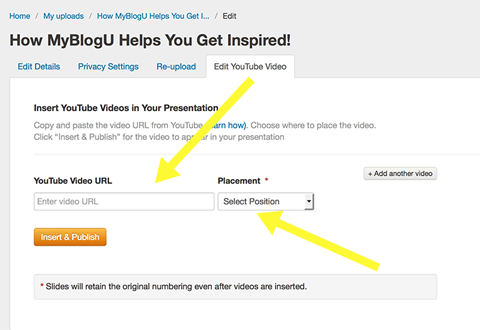
Til Tilføj en YouTube-video til din SlideShare-præsentation, følg bare disse hurtige trin:
1. Gå til Mine uploads, og klik på Rediger> Indstillinger> Rediger YouTube-video.
2. Skriv eller indsæt YouTube-video-URL'en i feltet.
3. Vælg positionen, og klik på Indsæt & udgiv.
Hvad angår video, kan du læse ofte stillede spørgsmål for mere information. Du har ikke tilladelse til at uploade ophavsretsligt beskyttede videoer, tv-udsendelser, film, musikalbum eller videoer af personlig karakter, så ingen personlig vlogging her. I betragtning af disse regler er dit bedste valg at uploade videoer, hvor du præsenterer eller instruerer.
# 4: Opdater eksisterende SlideShare-dæk
Hvis du har brug for at opdatere eller forbedre din præsentation (f.eks. Med klikbare links), kan du rediger filen og upload den igen til SlideShare uden at ændre den eksisterende URL. (Yay uden indlejringskodefejl eller forældede links!)
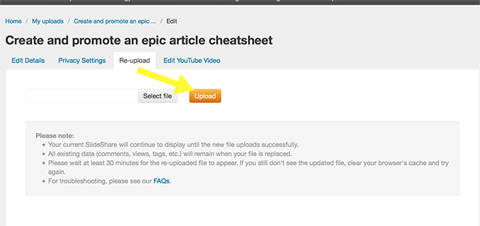
Når du har foretaget rettelsen og uploadet filen igen, kan det tage noget tid, før den nye fil bliver live. Efter min erfaring tager det normalt kun et par sekunder, før du har en forbedret version af din præsentation i gang.
# 5: Brug SlideShare Analytics
SlideShare tilbyder en robust analysefunktion, så du kan spore den daglige udvikling af alt dit indhold.
På dit dashboard kan du vælge at se statistik for separate uploads ved at klikke på rullemenuen Uploads.
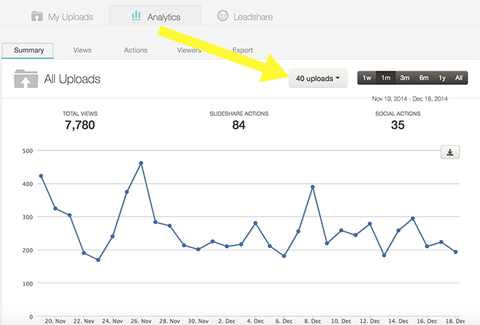
Du kan også se udgående klik fra din præsentation, herunder hvilken glide klikene stammer fra, og hvor linket peger. Dette er uvurderlige data, fordi det kan hjælpe dig med at designe mere klikbare dias!
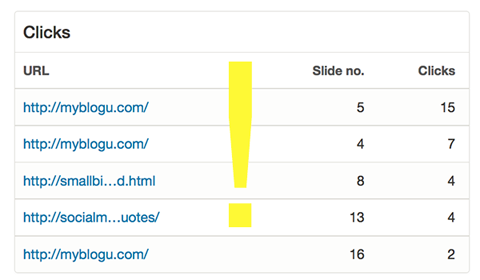
Du kan endda se nyligt engagerede brugere. Det er en god idé at få forbindelse til disse mennesker og følg dem- muligvis vil de vende tilbage!
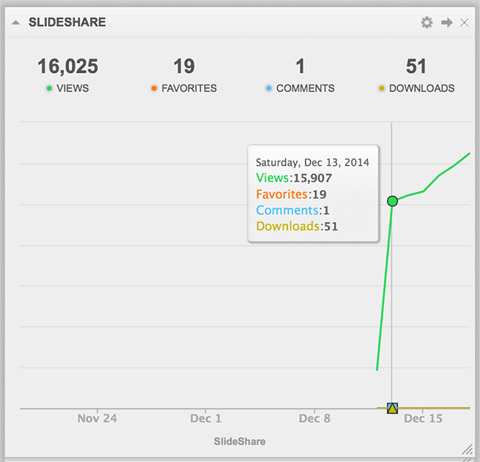
Hvis du administrerer et par SlideShare-konti (f.eks. En personlig og et par firmaer), overvej at bruge Cyfe for at overvåge fremskridt på flere konti inden for et dashboard.
Konklusion
SlideShare er en af de mest nyttige værktøjer til indholdsmarkedsføring og blogging der ovre. SlideShare gør det nemt at kurere indhold, fremvise dit teams viden og mærke dig selv. For at se de bedste resultater fra din indsats skal du gøre SlideShare til en af de egenskaber, du sporer og opdaterer regelmæssigt.
Hvad synes du? Bruger du SlideShare til at distribuere dit indhold? Har du forslag til forbedret SlideShare indholdsmarkedsføring? Venligst skriv dine kommentarer nedenfor.